Ausprobiert: iPhone X als mobiler WLAN-Hotspot
Wer sein Notebook unterwegs mit einem Internet-Zugang versorgen möchte, hatte dafür früher in der Regel einen Surfstick zum Anschluss an die USB-Buchse des Rechners genutzt. Solche Sticks sind durch die mobilen Hotspots etwas aus der Mode gekommen, denen nun ebenfalls das Aus droht: Einen zweiten Mobilfunkvertrag nur für den Daten-Zugang möchten viele Interessenten aus Kostengründen nicht abschließen. MultiSIMs, also mehrere SIM-Karten zu einem Mobilfunkvertrag, sind in immer weniger Tarifen erhältlich.
Eine Alternative ist die Nutzung des Smartphones als WLAN-Hotspot. Das Palm Pre war seinerzeit das erste Handy, das dieses Feature von Haus aus an Bord hatte. Heute ist die Hotspot-Funktion bei fast allen aktuellen Geräten Standard. Das iPhone bietet dabei vergleichsweise schlechte Konfigurationsmöglichkeiten. Der Anwender kann keine individuelle SSID festlegen, ein bestimmter WLAN-Kanal lässt sich schon gar nicht auswählen.
Als SSID fungiert automatisch der Name, den der Besitzer seinem Smartphone gegeben hat. Viele, allerdings auch nicht mehr alle Hersteller von Android-Handys lassen den Kunden auch die Möglichkeit, die Kennung des Hotspots individuell zu konfigurieren. Mit dieser Einschränkung sollten die meisten Nutzer leben können.
Hotspot schaltet sich nach kurzer Nichtnutzung automatisch ab
 iPhone X als Hotspot getestet
iPhone X als Hotspot getestet
Foto: teltarif.de
Weniger schön ist hingegen die automatische Abschaltung des Hotspots, wenn dieser wenige Minuten nicht genutzt wird. Es mag gut gemeint sein, dass die Nutzer so Akkukapazität sparen. Man würde sich aber zumindest wünschen, dass der Besitzer selbst einstellen kann, nach welcher Auszeit die Hotspot-Funktion deaktiviert wird.
Wer einen Mac neueren Datums besitzt, kann den Hotspot auch vom Rechner aus aktivieren, ohne das iPhone dafür in die Hand zu nehmen, das möglicherweise an einem anderen Ort im Raum liegt - etwa um für den Hotspot einen bestmöglichen LTE-Empfang zu haben. Das ist komfortabel, funktioniert aber eben nur auf neueren Macs oder auch auf iOS-Geräten. Wer mit dem iPhone-Hotspot einen Windows-PC oder ein Android-Tablet mit einem Internet-Zugang versorgen will, bleibt außen vor.
So wird der Hotspot aktiviert
Aktivieren lässt sich der Hotspot im Menü Einstellungen - Persönlicher Hotspot des iPhone. Zudem gibt es einen entsprechenden Menüpunkt unter "Mobiles Netz" und unter iOS 11 ist es auch möglich, die Hotspot-Funktion über das Kontrollzentrum ein- und auszuschalten. Neben der Aktivierung und Deaktivierung ist es auch möglich, das Passwort zur Hotspot-Nutzung zu konfigurieren.
Alternativ zum WLAN kann das iPhone auch über eine Bluetooth-Verbindung einen Hotspot bieten. Zudem lässt sich auch eine Kabelverbindung nutzen. Dabei muss auf dem Mac oder Windows-PC die jeweils aktuelle iTunes-Version installiert sein. Vorteil der Kabelverbindung: Man spart Akkukapazität. Stattdessen wird der iPhone-Akku über den Rechner sogar aufgeladen.
Test im ICE der Deutschen Bahn
Wir haben die Hotspot-Funktion auf dem iPhone X in Verbindung mit einer SIM-Karte der Deutschen Telekom auf einer Fahrt im ICE der Deutschen Bahn quer durch Bayern - von Aschaffenburg bis München - genutzt. Der Internet-Zugang war fast immer verfügbar, meistens war das Smartphone im LTE-Netz eingebucht. Wurde die Internet-Verbindung beispielsweise in einem Tunnel kurzzeitig unterbrochen, so wurde diese automatisch wieder aufgebaut.
Der Hotspot funktionierte zuverlässig, während wir bei einem parallel betriebenen Huawei E5372, einem MiFi, das ebenfalls mit einer SIM-Karte aus dem Telekom-Netz bestückt war, hin und wieder den Effekt hatten, dass die Firmware "eingefroren" war. In diesen Fällen musste der kleine Router neu gestartet werden - ein Effekt, den wir beim iPhone nicht beobachten konnten.
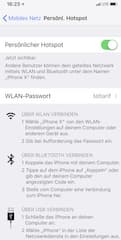 Konfigurationsmenü für den mobilen Hotspot
Konfigurationsmenü für den mobilen Hotspot
Foto: teltarif.de
Handy nicht direkt am Körper tragen
Allerdings gilt es zu bedenken, dass es ungünstig ist, das Mobiltelefon direkt am Körper - etwa in der Hosen- oder Jackentasche - zu tragen. Dadurch werden die Mobilfunksignale teilweise stark gedämpft, was sich dann auch ungünstig auf die Qualität des Internet-Zugangs auswirkt. Im Akkubetrieb haben wir während der knapp dreistündigen Bahnfahrt rund 40 Prozent Akkukapazität verloren. Für längere Reisen ist es demnach empfehlenswert, für eine Auflademöglichkeit zu sorgen.
Bei früheren iPhone-Hotspot-Tests fielen kleinere Software-Fehler auf. So musste die Funktion oft zweimal hintereinander aktiviert werden. Erst nach dem zweiten Einschalten war der WLAN-Zugang tatsächlich verfügbar. Dieser Fehler trat mit dem iPhone X unter iOS 11.3.1 nicht auf.
Handy als Hotspot ist eine Notlösung
Das iPhone X ließ sich im Test auch unter den widrigen Bedingungen im ICE (schneller Zellenwechsel, immer wieder Netzstandardwechsel, hohe Geschwindigkeit) gut als Hotspot nutzen. Auch im Dauerbetrieb über mehrere Stunden stellte das Smartphone einen zuverlässigen Internet-Zugang zur Verfügung.
Mag das Handy als WLAN-Hotspot für die gelegentliche Nutzung ausreichen, so ist diese Lösung für die regelmäßige Nutzung nicht optimal. Trägt man das Smartphone direkt am Körper, so geht der Mobilfunkempfang in die Knie, verbindet man das Gerät nicht mit dem Ladekabel, so geht auch die Akkukapazität schneller als gewohnt zur Neige.
Wer häufiger beispielsweise ein Notebook oder Tablet mit einem mobilen Internet-Zugang versorgen möchte, sollte daher besser zu einem mobilen Hotspot (MiFi) - inklusive passendem Tarif - greifen, der einen eigenen Akku hat und den man unabhängig vom Handy beispielsweise dort platzieren kann, wo der Mobilfunkempfang am besten ist. Ein Spitzenmodell unter den MiFis ist der Netgear Nighthawk M1, den wir vor einigen Wochen auch einem Test unterzogen haben.